Qora fonda ajoyib yozuvlar. Qorong'i fonda oq matndan qachon foydalanish kerak
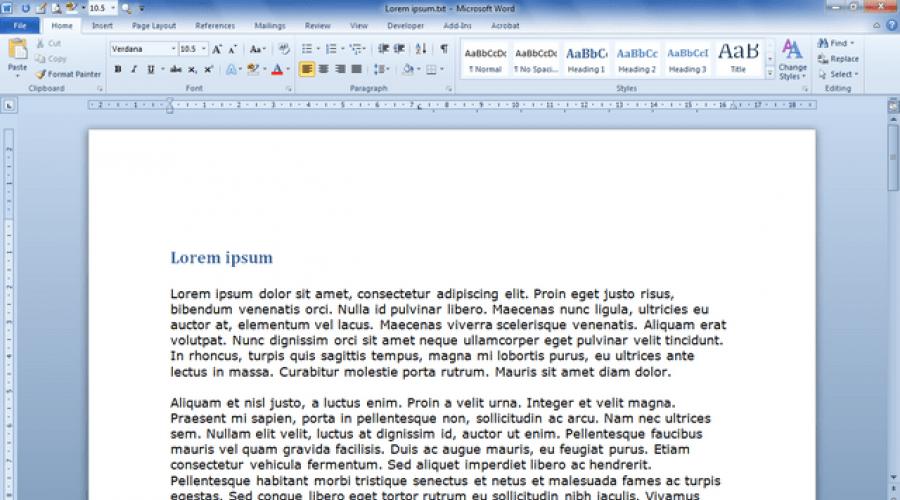
Shuningdek o'qing
Chrome’da menga yoqmaydigan jihat miltillash oq fon sahifani chizishda. Men tushunganimdek, bu vosita darajasida sodir bo'ladi va OSdagi ranglarni o'zgartirsangiz ham, foydalanuvchi darajasida o'zgartirib bo'lmaydi. O'ylaymanki, hozir biz Chrome ishlab chiquvchilariga tosh otishimiz kerak. Nima uchun ular tuvalning rangini o'zlari aniqlaydilar va uni OS tizimi sozlamalaridan olmaydilar? Xuddi shu narsa Skype va boshqa bir qator "jiddiy" ilovalar uchun ham amal qiladi.
Opera
Opera bilan unchalik emas. Biz topgan yagona narsa Kontrastni o'zgartiruvchi kengaytma edi. Yoki xatcho'p shaklida oddiyroq variant.Clearly-ga muqobil sifatida siz foydalanishingiz mumkin onlayn xizmat Instapaper va ularning xatcho'plari.
Bundan tashqari, Stylish kengaytmasi yaqinda paydo bo'ldi.
Qorong'i mavzuni tanlash. Masalan, Opera Simple Dark.
Stylish-ga muqobil
Matn muharriri
Microsoft Word 2010oldin va keyin


Interfeys rangini o'zgartirish uchun:
Fayl > Variantlar > Umumiy > Foydalanuvchi interfeysi parametrlari > Rang sxemasi: qora. Qog'oz rangini (fon) o'zgartirish uchun siz OSdagi ranglarni o'zgartirishingiz kerak.
Officening eski versiyalarida sizga yordam bera olmayman.
"Qora ustida oq" ning yana bir bonusi mobil qurilmalar kombinatsiya nima kamroq energiya sarflaydi(chunki u kamroq yorug'lik chiqaradi). Qancha kamroq? bilmayman. O'ylaymanki, uzoq vaqt o'qish bilan bu sezilarli bo'ladi. Statistikani ko'rish qiziq bo'lardi.
Ko'rish gigienasi
Kontrast
Yuqorida aytib o'tilganidek, juda ko'p kontrastdan foydalanmang (maksimal qora rangda maksimal oq). Kontrast ≠ o'qilishi. To'q kul rangdagi ochiq kul rang yanada qulayroq qabul qilinadi. Kulrangning qaysi soyasi alohida tanlanadi.Kontrast nafaqat displeydagi tasvirda, balki atrofingizdagi dunyoda ham rol o'ynaydi. Ya'ni, xonadagi yorug'likni hisobga oling va yorug'lik va displey / ranglarning yorqinligi o'rtasida juda ko'p kontrastdan qochishga harakat qiling. Bu, ayniqsa, tungi boyqushlar uchun to'g'ri keladi. Agar siz allaqachon qorong'ida ishlayotgan bo'lsangiz, qorong'ilarga o'ting rang sxemalari- ko'zlaringiz kamroq charchaydi. Qorong'i va ochiq mavzu o'rtasidagi kontrast qorong'i xona 20 marta yoki undan ko'proq farq qilishi mumkin!
Masofa
Teskari kvadrat qonuni haqida unutmang. Agar siz monitorga egilishga odatlangan bo'lsangiz, o'qiyotganda shrift hajmini oshiring ( Ctrl+) va kamida 15 sm orqaga egilib turing. Bu ko'zlarga tushadigan yorug'lik miqdorini sezilarli darajada kamaytiradi. Albatta, monitor ham katta maydon, uni yorug'likning nuqta manbai deb hisoblash va unga ushbu qonunni qo'llash. Ammo oddiy misol shuni ko'rsatadiki, atrof-muhit yorug'ligi unchalik yorqin bo'lmaganda, 55 sm dan 75 sm gacha bo'lgan masofadan orqaga suyanganda, monitordan yorug'lik 1,5 baravar kamayadi (va hatto qorong'ida ham ko'proq). Monitordan tavsiya etilgan masofa 50-70 sm.Tanaffuslar
Monitorda ishlashda muntazam tanaffuslar ko'rish uchun yuqorida aytilganlarning barchasidan ko'ra ko'proq foydalidir. Ammo muntazam tanaffus qilishni qanday eslash kerak?Menga Workrave ilovasi juda yoqdi. Turli vaqt oralig'i va turli uzunlikdagi pauzalar uchun sozlanishi (masalan, har 15 daqiqada 3 ta qisqa, har soatda 1 ta uzun). U tizimni bekor qilish imkoniyatisiz ma'lum vaqtga to'sib qo'yishi mumkin, bu sizning ish stolingizdan turishga juda turtki bo'ladi :) Uning sozlamalarida juda ko'p kichik qulayliklar mavjud. Masalan, blokirovkadan bir necha soniya oldin ogohlantirish paydo bo'ladi va agar siz juda band bo'lsangiz va pauza qilishga vaqtingiz bo'lmasa, siz shunchaki ishlashni davom ettirasiz - dastur faollikni (klaviatura, sichqoncha) sezadi va blokirovkani bekor qiladi. . Bundan tashqari, siz tanaffus qilish vaqtini mustaqil ravishda belgilaydi va taymerni qayta o'rnatadi.
Mashqlar
O'quvchilarning ko'pchiligi kompyuter ko'rish sindromi, masalan, turar joy spazmi (psevdomyopiya, soxta miyopi) yoki quruq ko'z bilan tanish ekanligiga shubha qilaman. Ko'zlar uchun turli mashqlar va gimnastika orqali ushbu buzilishlarni qanday oldini olish haqida Internetda etarli ma'lumotlar mavjud. Asosiysi, ularni muntazam ravishda, kuniga kamida bir necha marta bajarishdir. Men alohida qayd etmoqchiman 2 tur.Insonning ko'rish qobiliyati shunday yaratilganki, ko'zlarning normal holati (ko'z mushaklari bo'shashganda) masofaga joylashishdir. Oddiy sharoitlarda monitor ko'zlarga nisbatan yaqin joylashganligi sababli, siliyer mushak doimo tarang bo'lib, ob'ektivni konveksga yaqinlashtiradi. Bu siliyer mushakning charchoq va spazmlariga (psevdomyopiya) va vaqt o'tishi bilan doimiy ko'rish buzilishiga olib keladi. Muqobil ravishda uzoq va yaqin qidiring, bu stressni qoplaydi, buning uchun siz albatta monitordan ajralib chiqishingiz kerak (bu Workrave yaxshi yordam beradi) va vaqti-vaqti bilan bir necha daqiqa oynada mashq qilishingiz kerak.
Ikkinchi tur - yuzni palming.
yuzni palming

Ha, ha, shunday. Shunday qilib, har safar epik muvaffaqiyatsizlikka munosabat bildirganingizda, ko'zingizni cho'zish imkoniyati mavjud. Bu usul, shuningdek, palming sifatida ham tanilgan. Bu so'z atrofida hali ham ko'plab mish-mishlar va munozarali shaxslar mavjud. Shuning uchun, men darhol ushbu mashqni tavsiya qilaman Yo'q ko'rishni yaxshilash usuli va ko'zni bo'shashtirish usuli sifatida. Qorong'ulik fotoreseptorlarga "dam olish" imkoniyatini beradi va issiq qo'llarning issiqligi ko'z tomirlarini kengaytiradi va qon aylanishini rag'batlantiradi. Bundan tashqari, u ko'zlarni namlaydi, chunki negadir odam monitorda ishlaganda kamroq miltillaydi. Xo'sh, miya o'z kuchining katta qismini vizual ma'lumotni qayta ishlashga sarflayotganini hisobga olsak, bu ham girusni biroz bo'shashtirishning bir usuli.
(uy) va yorug'liksiz (kechasi). Kunduzi chiqarib tashlandi, chunki natija juda ko'p omillarga (masalan, ob-havo) bog'liq va o'lchovlarda katta tarqalishga ega.
Masofa. uchun uzoq masofa Men qo'limning uzunligini 75 sm qilib oldim - monitorga yaqinroq - 20 sm oldinga egildim.
Displey yorqinligi. Aniqliksiz sharoitlarda men ikki marta o'lchovlarni amalga oshirdim - maksimal displey yorqinligi va shunga mos ravishda minimal.
O'lchov natijalari. Men barcha ma'lumotlarni bitta jadvalga jamladim. Taqqoslash uchun men yorug'lik o'rtasidagi nisbatdan foydalandim turli sharoitlar. Jadvaldan ko'rinib turibdiki, "o'rtacha" yorug'lik bilan, orqaga suyangan holda, yorug'lik 1,5 baravar kamayadi. Va qorong'uda, agar siz qorong'i sxemadan foydalansangiz, yorug'lik 25 baravar kamayadi.
Rad etish!
Tajriba natijalari universal deb da'vo qilmaydi, chunki tajriba "tizzada" qilingan. Ammo shunga o'xshash natijalar ko'plab kundalik vaziyatlarda kuzatilishini taxmin qilishga jur'at etaman.
ko'rish
Ko'pgina veb-saytlar engil fonda qora matndan foydalanadi, chunki uni o'qish oson. Biroq, oq matn qorong'i fonda ham o'zining afzalliklariga ega bo'lishi mumkin. Yechimlardan birini qachon ishlatishni bilish loyihalaringizni yaxshilashga yordam beradi.
O'qish yoki skanerlash?
Veb-saytdagi matn haqida gap ketganda, foydalanuvchilar matnni o'qiydi yoki ko'radi (skanerlaydi). O'qish - bu mavzu haqida chuqur o'ylash uchun so'zlarga urg'u berishdir. Skanerlash mavzuni kengroq tushunish uchun so'zlarni o'qishni o'z ichiga oladi. Qorong'i fonda oq matndan qachon foydalanish kerakligi foydalanuvchilarning matnni o'qishi yoki skanerlashiga bog'liq.
Paragraf matni
Foydalanuvchilar o'qiydigan matn turi - paragraflar. Foydalanuvchilar paragraflarni o'qiganligi sababli, paragraflarni ko'rsatishda qorong'i fonda oq matndan foydalanmaslik kerak. Foydalanuvchilarni doimiy ravishda oq matnga qarashga majburlash ko'zlar uchun qiyin bo'lishi mumkin. Buning sababi shundaki, oq rang inson ko'zining barcha uch turdagi rangga sezgir vizual retseptorlarini rag'batlantiradi. Qorong'i fonda oq matnni o'qish ko'zlar uchun stressdir.
Oq rang, shuningdek, barcha to'lqin uzunliklarining yorug'ligini aks ettiradi. Shuning uchun matnning bir paragrafidagi so'zlar va harflar ixcham va bir-biriga yaqin. Bir parcha qog'oz yorug'likni aks ettirganda, yorug'lik tarqaladi va yaqin atrofdagi so'z va harflarga tarqaladi. Qora fon so'zlar va harflarning shakllarini ko'rishni qiyinlashtiradi. Qora matnni solishtiring, u har bir so'z va harf atrofidagi yorug'likni o'ziga singdirib, ularni ajralib turadigan qilib ko'ring.

Shunung uchun eng yaxshi tanlov paragraf matnini ko'rsatish uchun - kulrang soyali ochiq fonda qora matn. Oq fonda emas. So'zlarning orqasida kamroq yorug'lik aks etadi, bu esa ko'zni osonlashtiradi. Qora matn yaxshiroq ishlaydi, chunki... qora ham shunday rangdir. Shunday qilib, qora rang ko'zlarga ko'p zo'riqish keltirmaydi, chunki u har biriga tushgan yorug'likni o'zlashtiradi.
Biroq, agar saytingiz asosiy matnni ko'rsatish uchun qorong'i fondan foydalanishi kerak bo'lsa, kulrang rangdan foydalaning. Bu foydalanuvchining ko'zlarini zo'rlashtirmaydi, chunki kulrang matn oq matn kabi yorqin emas. U kamroq yorug'likni aks ettiradi va o'qishni osonlashtiradi. E'tibor bering, agar siz matnni o'qiyotgan bo'lsangiz qorong'i xona yorug'lik bo'lmagan joyda qora fonda oq matnni o'qish unchalik qiyin emas. Bu qorong'i xonada yorug'lik uni aks ettirmasligi sababli sodir bo'ladi.
Bo'limlar, sarlavhalar va sarlavhalar
Qorong'i fonda oq matn mos keladigan holatlar mavjud. Bu lahzalar foydalanuvchi matnni ko'zlari bilan skanerlashi. Foydalanuvchilar odatda sarlavhalar, sarlavhalar va muallifni skanerlashadi. Ushbu turdagi matnlar uchun qorong'i fonda oq matndan foydalanish samarali usul foydalanuvchi e'tiborini jalb qilish uchun ularni ajratib ko'rsatish. Axir, u oq. Bu matnni yorqin va tushunarli qiladi. Ko‘zning zo‘riqishidan xavotirlanishga hojat yo‘q, chunki bu turdagi matnlarni skanerlash vizual tuzatishni talab qilmaydi. Bularning barchasi sarlavha, sarlavha yoki toifaga tezkor qarash yoki tekshirish.

Qorong'i fonda oq matnni ajratib ko'rsatish vositasi sifatida ishlatish - ko'rsatishning aqlli usuli muhim elementlar foydalanuvchilar ko'pincha o'tkazib yuboradigan. Ushbu qoidani veb-saytingizda qo'llash orqali siz tashrif buyuruvchilarning ko'ziga zarar bermasdan matnni o'qishni osonlashtirasiz.
Eng katta zavq (albatta, soyadan keyin) qora fonda oq harflarni chop etishdir. Bu juda dadil qaror; bundan tashqari, shu tarzda chop etilgan matn boshqalarning e'tiborini qora ko'zdan kam emas. Shuning uchun ushbu texnikadan ehtiyotkorlik bilan foydalaning.
Oq rangni qora rangga chop qilganingizda, avval qora fon yaratishingiz kerakligini, keyin esa oq matnni yaratishni unutmang. Qora fon quyidagi tarzda yaratilgan.
- Matn blokini tanlang.
Tayyor matndan boshlash yaxshidir. Bir nuqtada siz qora fonda qora matn bilan yakunlanasiz, shuning uchun matn ko'rinmaydi. Agar sizda terilgan hujjat bo'lsa, protseduraning tugashi uning oq rangga aylanishi bilan belgilanadi. (Matnni ajratib ko'rsatish haqida ma'lumot olish uchun qarang 6-bob.)
- Jamoani tanlang Format > Chegaralar va soyalar.
Muloqot oynasi paydo bo'ladi Chegaralar va soyalar.
Yorliqga ishonch hosil qiling To'ldirish oldingi o'rinda turadi.
Agar yo'q bo'lsa, yorliq yorlig'ini bosing. Tab To'ldirish oldingi planda paydo bo'ladi (19.5-rasmga qarang).
- Hududda To'ldirish qora rangni tanlang.
Bu birinchi ustundagi tepadan to'rtinchi kvadrat; rang tanlagichning o'ng tomonidagi maydonda xabarni ko'rasiz Qora.
- Tugmasini bosing KELISHDIKMI dialog oynasini tark etish uchun Chegaralar va soyalar.
Endi siz hech narsani ko'ra olmaysiz, chunki qora fonda qora matnga qarayapsiz. (Aslida, agar matn tanlangan bo'lsa, siz ajoyib manzarani ko'rasiz: qora dengizda suzayotgan katta oq blok. Qo'rqmang!)
Blok hali ham tanlangan holda, matn rangini oq rangga o'zgartiring. Buning uchun tugmani ishlating Shrift rangi formatlash asboblar panelida.
Ochiladigan palitrasi paydo bo'ladi.
- Palitrada elementni tanlang Oq.
(Bu palitraning oxirgi kvadrati, pastki oʻng tomonda joylashgan. Agar sichqoncha koʻrsatkichini uning ustiga olib borsangiz, Oq soʻzi boʻlgan maslahatchi ochiladi.) Shrift rangini oʻzgartirish uchun ushbu kvadrat ustiga bosing.
Endi siz uni tanlashni bekor qilishingiz kerak. Matn ekranda ko'rinadigan bo'ladi: qora fonda oq harflar.
- Word teskari matnni ekranda juda samarali aks ettiradi, ayniqsa u tanlanganda. Hech narsaga ishonaman - siz hech qachon bunday matnni juda katta hujjatda ham "yo'qota olmaysiz"!
- Men matnning katta qismlarini teskari o'zgartirishni tavsiya etmayman. Ko'pgina printer modellarida bunday matn "muhim" bosiladi. Ushbu uslub sarlavhalar va matnning kichik qismlarini ta'kidlash uchun eng yaxshi ishlaydi.
- Agar siz teskari matnni chop etishda muammolarga duch kelsangiz, printer sozlamalarini o'zgartiring. Muloqot oynasida Muhr tugmasini bosing Variantlar. Hududda Printer tugmasini bosing Xususiyatlari. Natijada, ekranda dialog oynasi paydo bo'ladi Printer xususiyatlari. Yorliq belgisini bosing Grafika. Hududda Grafik rejimi katakchani belgilang Nuqtali grafiklar. Tugmasini bosing KELISHDIKMI dialog oynasini yopish uchun Printer xususiyatlari.
